Soru
Sorun: Windows Insider Programı Nasıl Kaldırılır?
Bilgisayarımın Microsoft'a herhangi bir istatistiksel veri göndermesini istemiyorum ve bu Windows Insider Programını kaldırmak istiyorum. Windows 10'a zaten entegre olduğundan, onu kaldırmanın veya devre dışı bırakmanın herhangi bir yolu var mı?
Çözülmüş Cevap
Windows Insider Programı Microsoft tarafından oluşturulan resmi yazılımdır. Yardımcı programın temel özü, katılımcılarının en son Windows yapılarını resmi olarak yayınlanmadan önce test etmelerine izin vermesidir. Microsoft, kullanıcıların geri bildirimlerini alarak iyileştirmeler üzerinde çalışır ve bildirilen hataları ve sorunları onarır.
Windows meraklısı değilseniz veya gizliliğinize müdahale ettiğini düşünüyorsanız, programı kaldırmayı düşünebilirsiniz. Program kaydolmayı gerektirse de, bazı kullanıcılar programın varlığından bile rahatsız olabilir.
Öte yandan, önceki Microsoft Windows 10 güçlü tanıtım kampanyası sanal toplulukta yankı uyandırdı. Gizlilik konusunda endişeleriniz varsa, programı ortadan kaldırmak isteyebilirsiniz. Bazılarınızın zaten şüphelendiği gibi, konu Windows Insider Programı olduğunda resmi bir “kaldırma” işlevi yoktur. Bununla birlikte, aşağıdaki öneriler ondan kurtulmanıza yardımcı olacaktır.
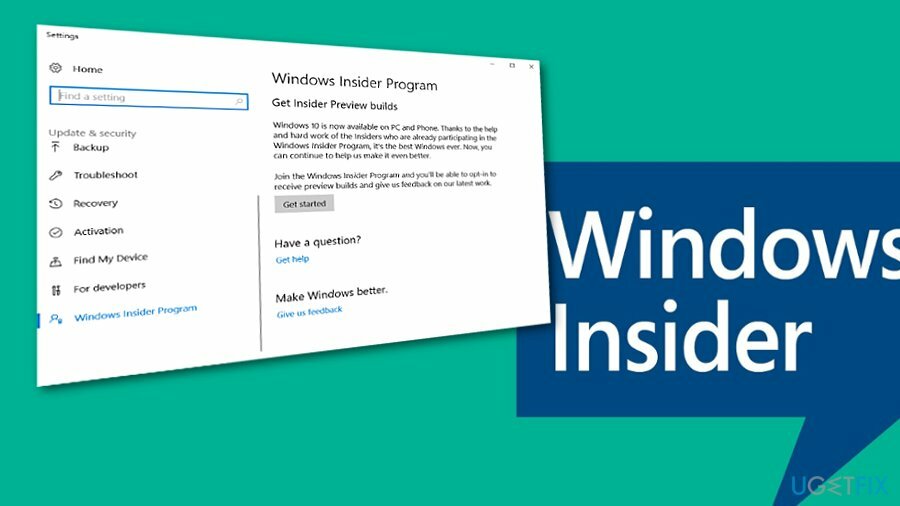
Seçenek 1. Kaydı Sil
Bu dosyaları kaldırmak için lisanslı sürümünü satın almalısınız. yeniden görüntü yeniden görüntü yazılımı kaldırın.
Üye iseniz ve katılmaktan çıkmak istiyorsanız, doğal olarak, çıkış yapmanız gerekecektir. içinde gerekli tüm talimatları bulacaksınız. resmi sayfa.
Seçenek 2. Windows Insider'ı devre dışı bırakın
Bu dosyaları kaldırmak için lisanslı sürümünü satın almalısınız. yeniden görüntü yeniden görüntü yazılımı kaldırın.
Yazılımın etkinliğini durdurmak için şu adımları izleyin:
- Tıkla Başlangıç düğmesine, güncelleme yazın ve seçin Güncellemeleri kontrol et. Seçin ve ardından seçin Güncelleme ve Güvenlik Bölüm.
- Seçme Windows Insider Programı pencerenin sol tarafında. Daha sonra üzerine tıklayarak programı sonlandırın. Insider Önizleme Oluşturmalarını Durdurun.
Seçenek 3. Programı sonlandırmak için Kayıt Defteri Düzenleyicisi'ni kullanın
Bu dosyaları kaldırmak için lisanslı sürümünü satın almalısınız. yeniden görüntü yeniden görüntü yazılımı kaldırın.
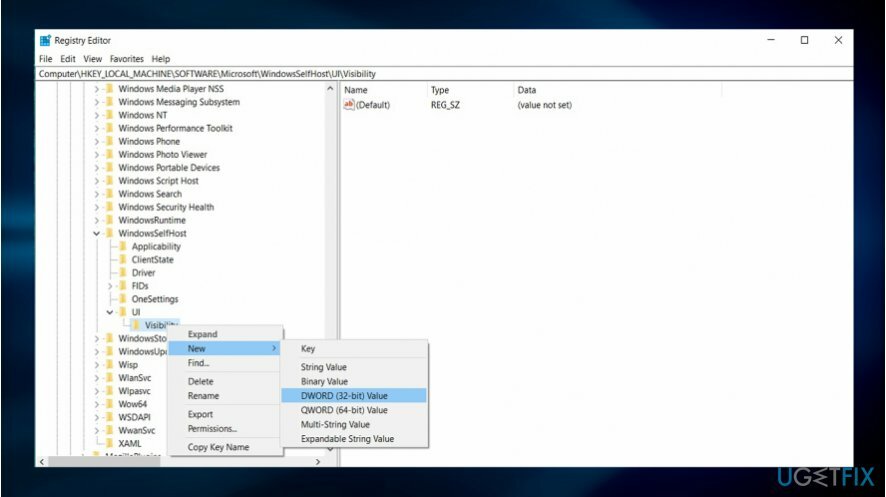
- Tıkla Windows tuşu+R başlatmak için aynı anda tuşlar Çalıştırmak komut penceresi.
- Girmek regeditve tıklayın tamam. Kayıt düzenleyici Açılacak .
- Adres çubuğuna tıklayın, aşağıdaki girişi yazın: HKEY_LOCAL_MACHINE\\SOFTWARE\\Microsoft\\WindowsSelfHost\\UI\\Görünürlük
- üzerine sağ tıklayın görünürlük klasör, seç Yeni ve daha sonra DWORD (32 bit) Seçenekler listesindeki değer.
- değiştir DWORD isim Sayfayı Gizle ve bas Girmek.
- Yeni oluşturulana çift tıklayın DWORD ve değeri şuradan değiştirin: 0 ile 1.
- Tıklamak tamam.
- Kapat Kayıt düzenleyici.
- Daha sonra Ayarlar'a gidin (Windows tuşu + I). Güncelleme ve güvenlik bölümüne girin. Windows Insider Programının girişi kaybolacaktır.
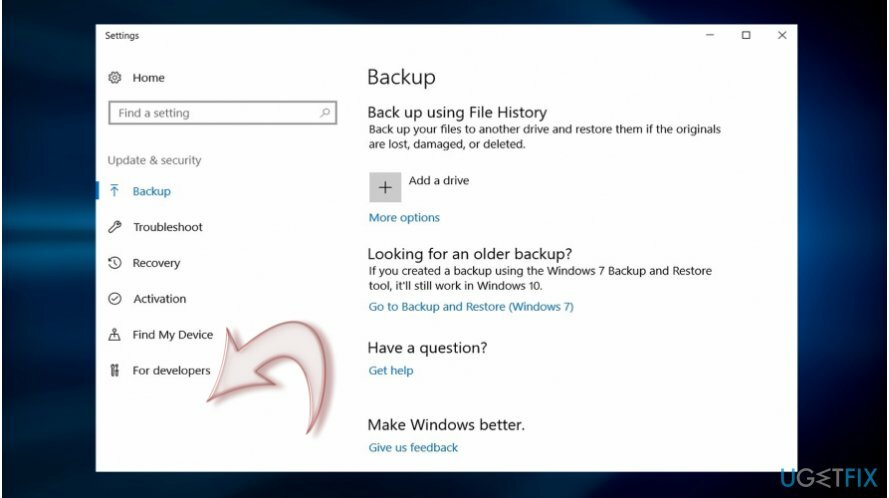
Programa katkıda bulunmak istemeniz durumunda, değiştirip tekrar aktif hale getirebilirsiniz. DWORD HideInsiderSayfasını Gizle değer 1 ile 0 içinde 6. adım.
Windows 10, daha fazla kullanıcıya güvenlik ayarlarını yönetme konusunda daha fazla özgürlük tanır. Ayarlar'a ve ardından Gizlilik'e tıklayın. Orada geniş bir seçenekler listesi göreceksiniz. Konumunuz, e-posta hesaplarınız ve uygulamalarınızla ilgili gizlilik seçeneklerinin yanı sıra Microsoft'un PC'niz hakkında ne kadar istatistiksel veri toplayacağını da seçebilirsiniz. Bu ayarlar altında bulunur Geribildirim ve Teşhis.
Tek tıkla programlardan kurtulun
ugetfix.com uzmanları tarafından size sunulan adım adım kılavuz yardımı ile bu programı kaldırabilirsiniz. Zamandan tasarruf etmek için, bu görevi otomatik olarak gerçekleştirmenize yardımcı olacak araçları da seçtik. Aceleniz varsa veya programı kendi başınıza kaldıracak kadar deneyimli olmadığınızı düşünüyorsanız, aşağıdaki çözümleri kullanmaktan çekinmeyin:
Teklif
şimdi yap!
İndirmekkaldırma yazılımıMutluluk
Garanti
şimdi yap!
İndirmekkaldırma yazılımıMutluluk
Garanti
Programı Reimage kullanarak kaldıramadıysanız, destek ekibimize sorunlarınızı bildirin. Mümkün olduğunca fazla ayrıntı sağladığınızdan emin olun. Lütfen sorununuz hakkında bilmemiz gerektiğini düşündüğünüz tüm detayları bize bildirin.
Bu patentli onarım işlemi, kullanıcının bilgisayarındaki herhangi bir hasarlı veya eksik dosyayı değiştirebilen 25 milyon bileşenden oluşan bir veritabanı kullanır.
Hasarlı sistemi onarmak için lisanslı sürümünü satın almalısınız. yeniden görüntü kötü amaçlı yazılım temizleme aracı.

Web sitelerinin, ISS'nin ve diğer tarafların sizi izlemesini önleyin
Tamamen anonim kalmak ve ISP'yi ve casusluktan hükümet senin üzerinde, istihdam etmelisin Özel İnternet Erişimi VPN. Tüm bilgileri şifreleyerek, izleyicileri, reklamları ve kötü amaçlı içeriği önleyerek tamamen anonim olarak internete bağlanmanıza olanak tanır. En önemlisi, NSA ve diğer devlet kurumlarının arkanızdan gerçekleştirdiği yasadışı gözetim faaliyetlerini durduracaksınız.
Kayıp dosyalarınızı hızla kurtarın
Bilgisayarı kullanırken herhangi bir zamanda öngörülemeyen durumlar olabilir: elektrik kesintisi nedeniyle kapanabilir, Ölümün Mavi Ekranı (BSoD) oluşabilir veya birkaç günlüğüne uzaklaştığınızda makine rastgele Windows güncellemeleri yapabilir. dakika. Sonuç olarak, okul çalışmalarınız, önemli belgeleriniz ve diğer verileriniz kaybolabilir. İle kurtarmak kayıp dosyalar, kullanabilirsiniz Veri Kurtarma Uzmanı – sabit sürücünüzde hala mevcut olan dosyaların kopyalarını arar ve bunları hızlı bir şekilde alır.